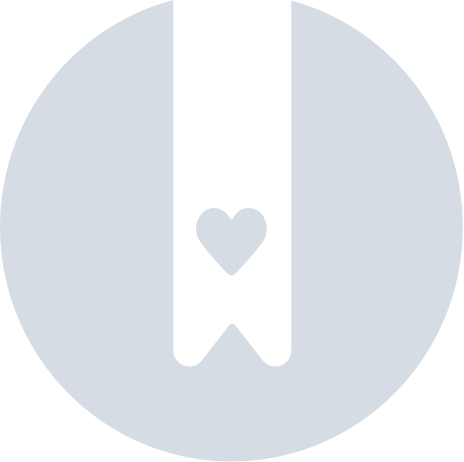Wie verwalte ich meine Lagerbestände?
💳 Um diese Funktion nutzen zu können, muss die „Kasse“ aktiviert sein.
Für jedes Produkt in Ihrem Lager können Sie einen Produkttyp definieren:
- Unverkäuflich
- Verkäuflich
- Gemischt
- Unverkäuflich
- Verkäuflich
- Gemischt
Wie erstelle ich eine Produktkategorie?
- Um zur Registerkarte „Bestandsverwaltung“ zu gelangen
- Klicken Sie auf „Admin“ am oberen Bildschirmrand
- Klicken Sie auf „Kasseneinstellungen“ auf der linken Seite Ihres Bildschirms
- Klicken Sie auf „Produktverwaltung“
- Klicken Sie auf „Eine Produktkategorie hinzufügen“, um eine Kategorie zu erstellen
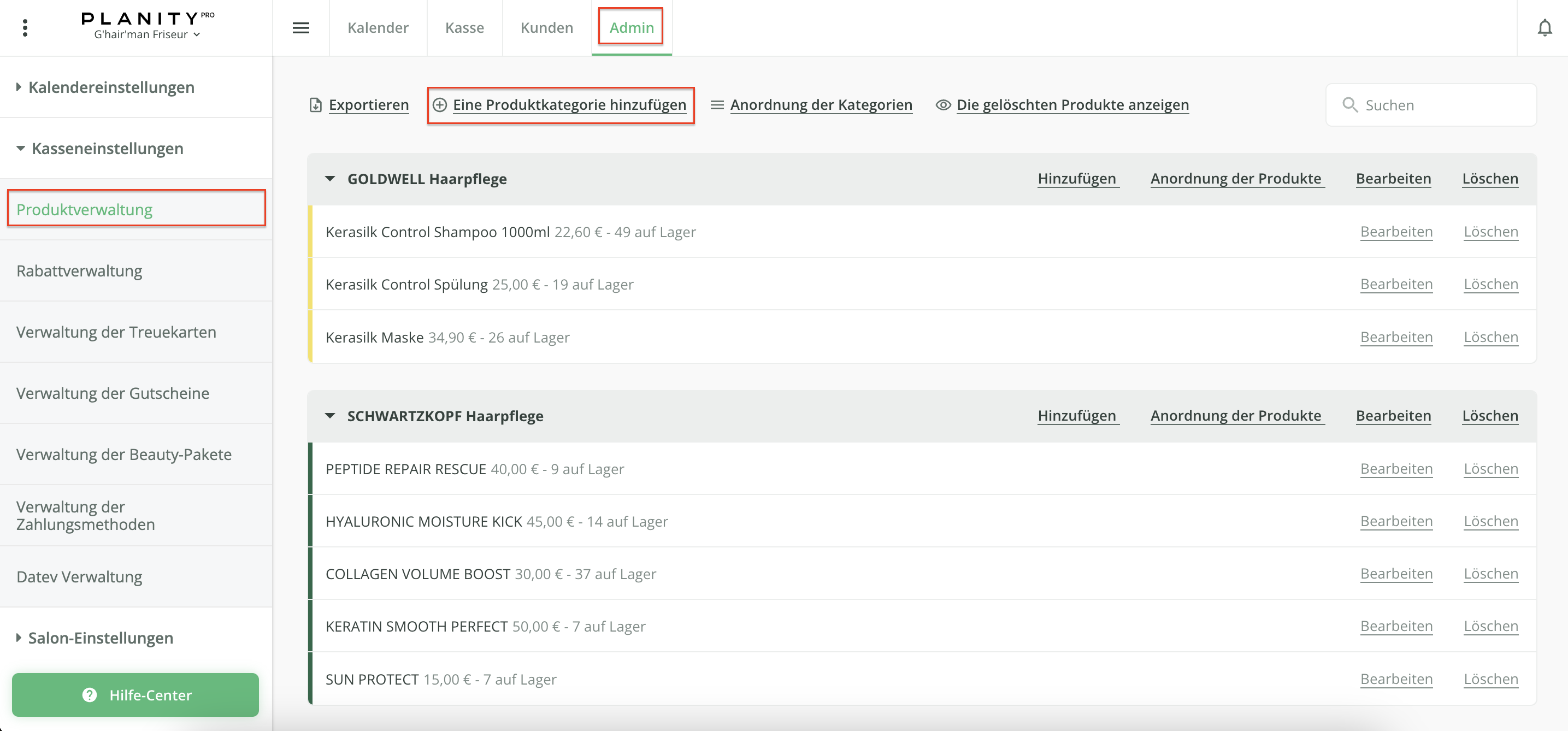
- Ein Fenster zum Erstellen einer Kategorie öffnet sich.
- Sie können den Namen und die Beschreibung der Kategorie ausfüllen und eine Farbe festlegen.
- Sie können außerdem den Produkttyp „Unverkäuflich“, „Verkäuflich“ oder „Gemischt“ auswählen.
- Bestätigen Sie Ihre Eingabe mit der grünen Schaltfläche „✅“ in der oberen rechten Ecke.
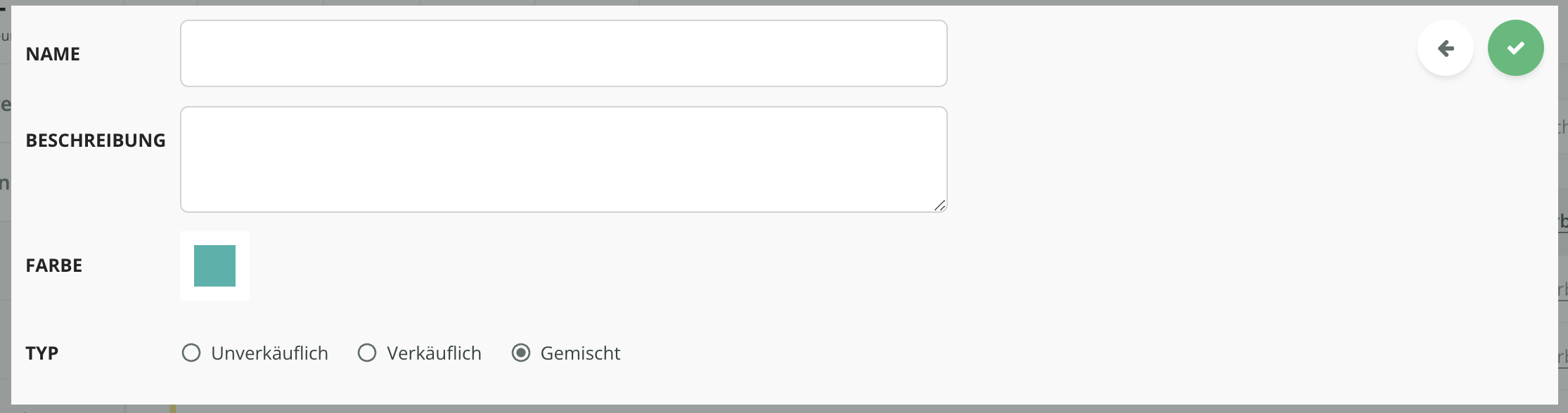
Wie füge ich ein Produkt zu meinem Bestand hinzu?
Mit dieser Funktion können Sie Ihre Bestände nach Wert und Typ in Planity Pro sowie im Export anzeigen lassen.
- Um zur Registerkarte „Bestandsverwaltung“ zu gelangen
- Klicken Sie auf „Admin“ am oberen Bildschirmrand
- Klicken Sie auf „Kasseneinstellungen“ auf der linken Seite Ihres Bildschirms
- Klicken Sie auf „Produktverwaltung“
- Nachdem Sie, wie oben beschrieben, eine Kategorie erstellt haben, klicken Sie auf „Hinzufügen“, um Ihre Produkte hinzuzufügen (rot eingekreist):
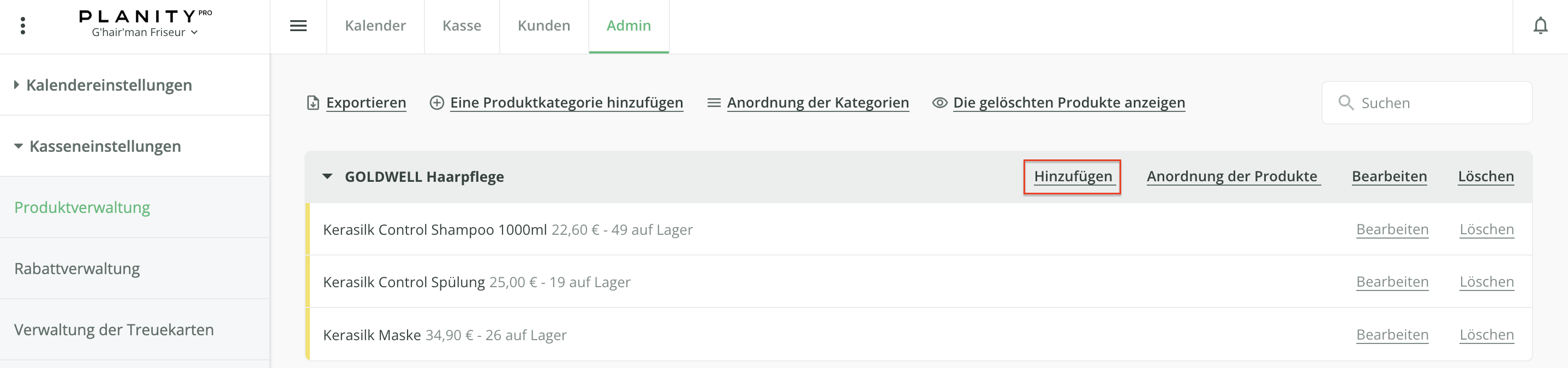
- Daraufhin öffnet sich das Fenster zur Erstellung eines Produkts, in dem Sie die Felder ausfüllen können. Sie können auch die EAN-Nummer (Barcode) scannen. Die Produktbezeichnung und die EAN-Nummer werden dann automatisch in den vorgesehenen Feldern angezeigt.
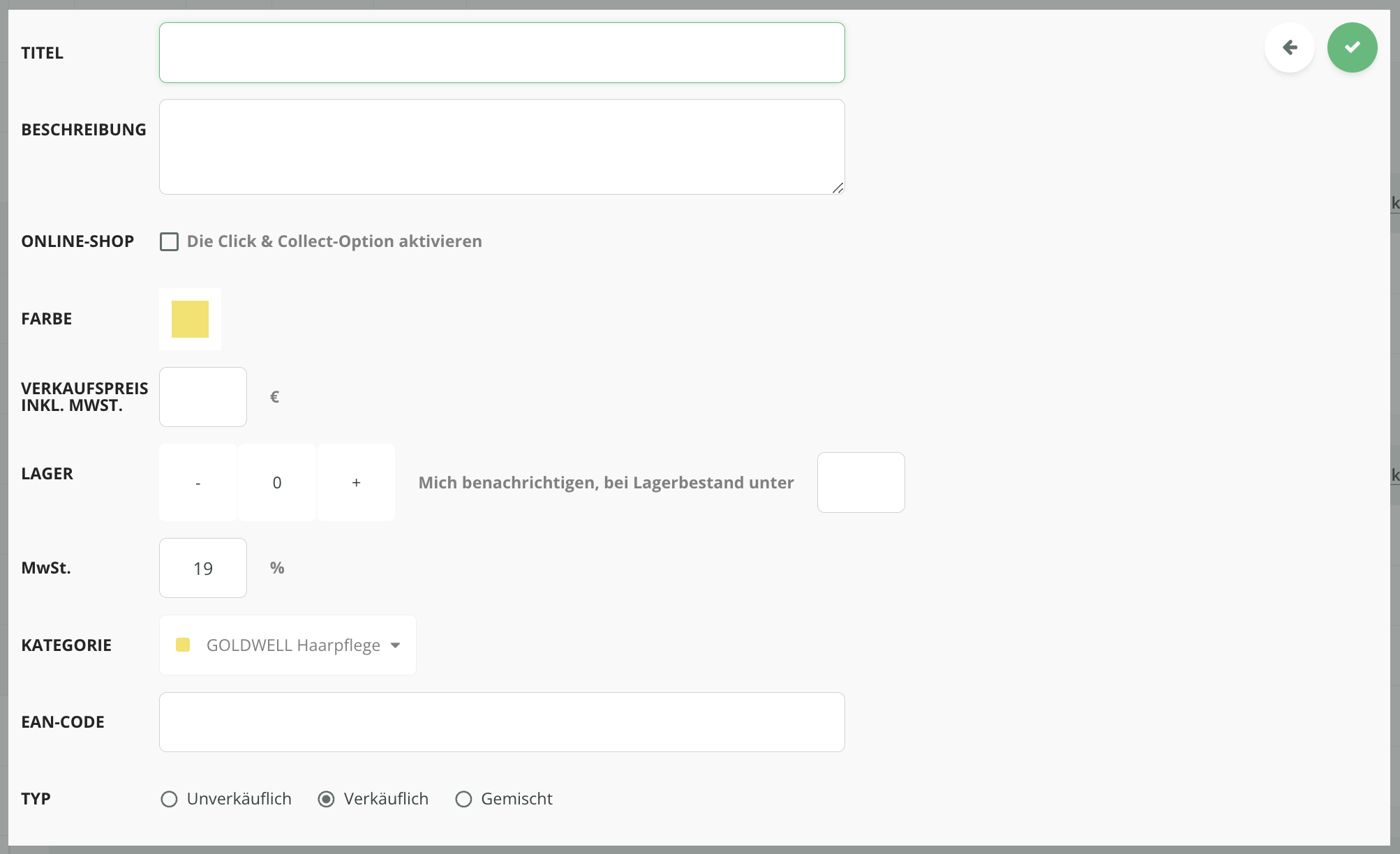
Wie kann ich ein Produkt/eine Menge in meinem Bestand ändern?
Um ein Produkt aufgrund eines Preisfehlers zu ändern, müssen Sie das Produkt löschen und neu hinzufügen. Wenn es sich um einen Mengenfehler handelt, fügen Sie das Produkt hinzu oder löschen Sie es und geben Sie den Grund an.
- Um diese Änderung vorzunehmen, gehen Sie wie folgt vor, um zur Registerkarte „Lagerbestand“ zu gelangen:
- Klicken Sie auf „Kasse“ am oberen Bildschirmrand
- Klicken Sie auf „Bestandsverwaltung“ auf der linken Seite Ihres Bildschirms
- Klicken Sie auf „Lagerstatus“
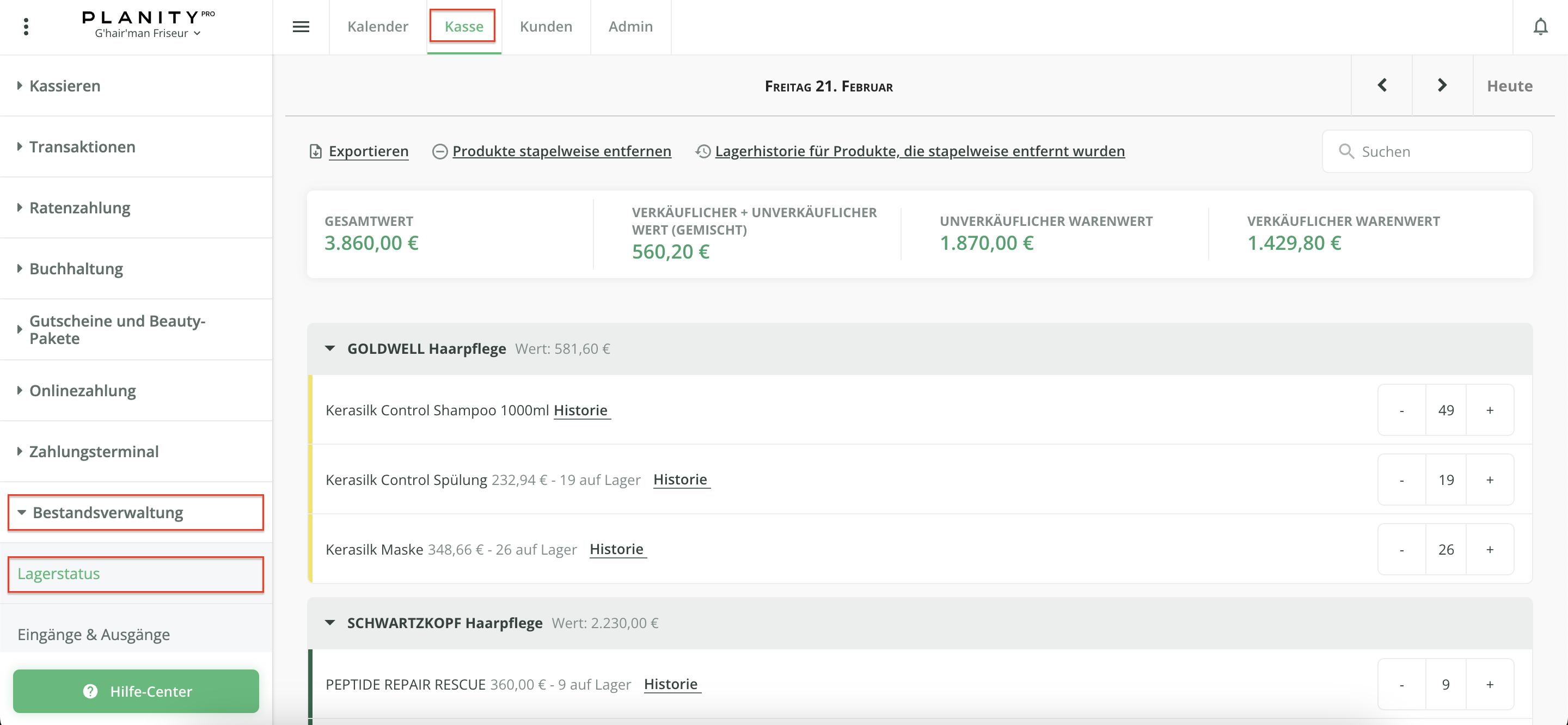
- Wählen Sie auf der Registerkarte „Lagerstatus“ den Namen des Produkts aus, das Sie bearbeiten möchten, oder nutzen Sie die Suchleiste auf der rechten Seite, um nach einem bestimmten Produkt zu suchen (rot umrandet).
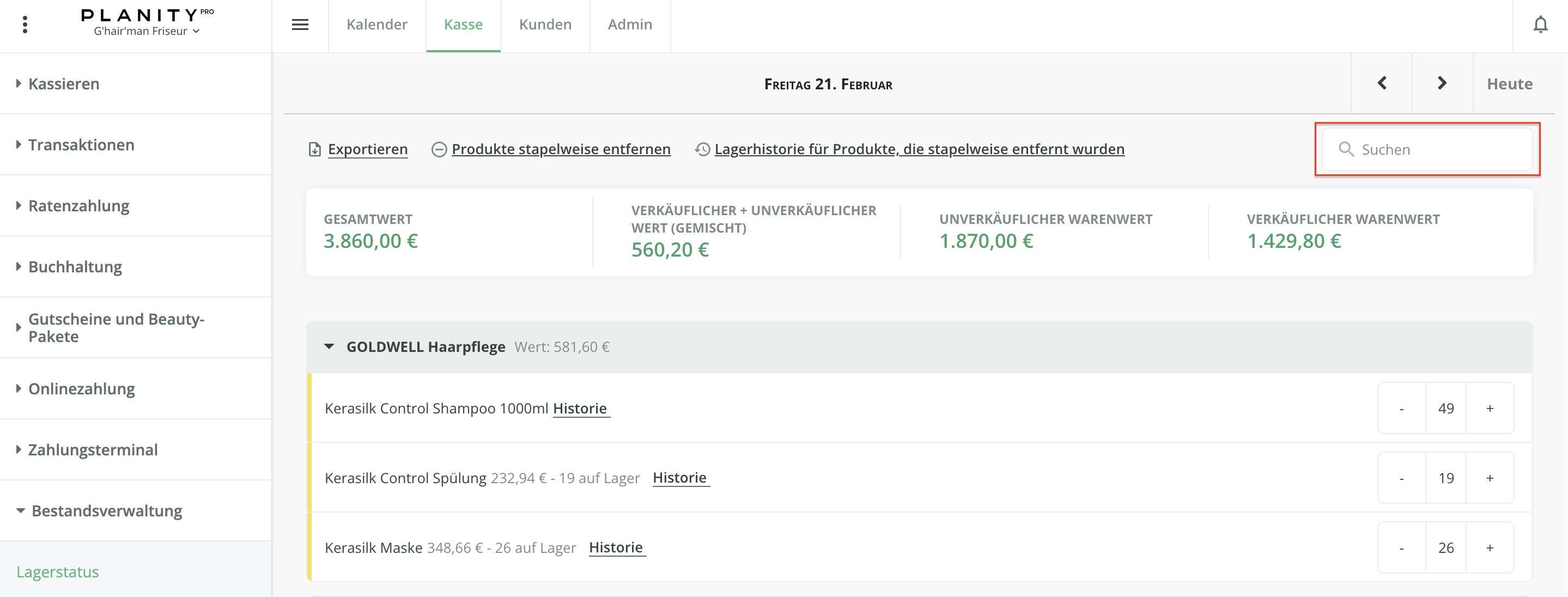
- Optional - Es ist auch möglich, „Produkte stapelweise zu entfernen“. Scannen Sie dazu das Produkt (rot umrandete Schaltfläche).
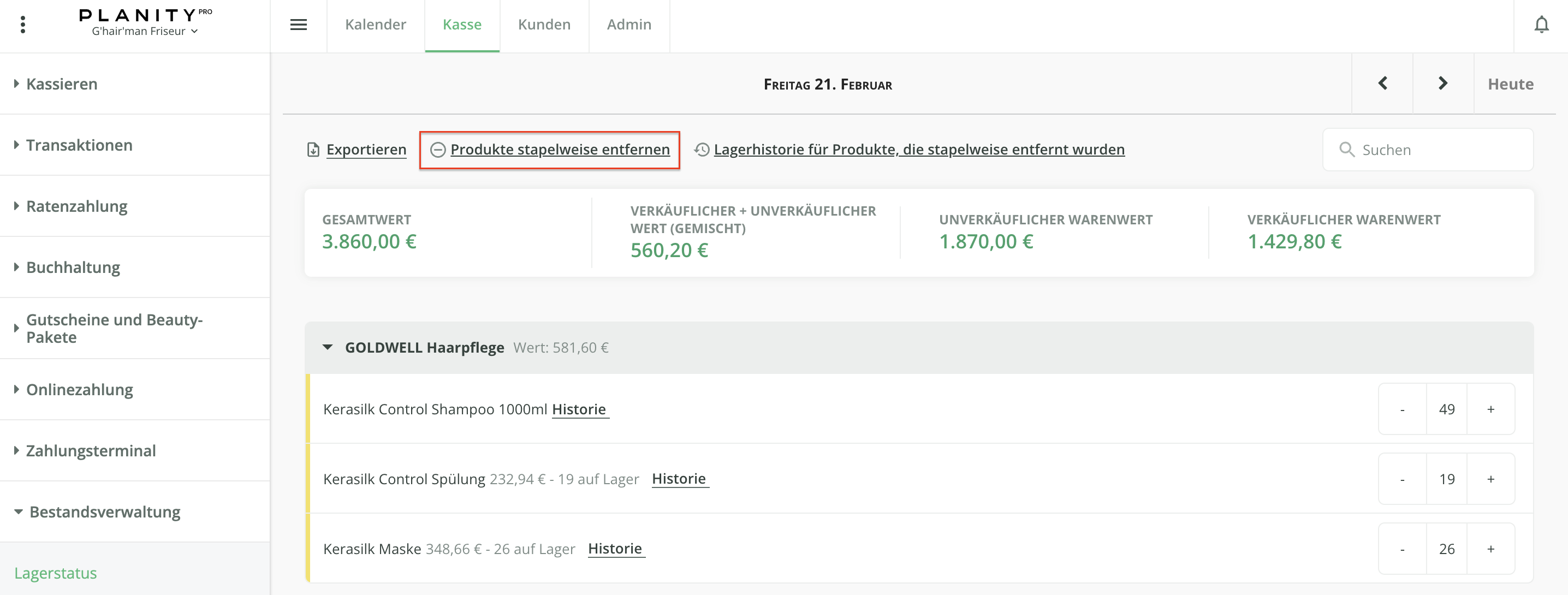
Öffnen Sie das Tutorial zu diesem Thema, indem Sie auf diesen Button klicken.
- Klicken Sie in der Zeile des jeweiligen Produkts auf das +, um eine Stückzahl hinzuzufügen, oder auf das -, um eine Stückzahl zu entfernen.
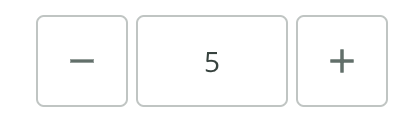
- Hinzufügen: Füllen Sie die Stückzahl, den Kaufpreis (standardmäßig wird noch der alte Kaufpreis angezeigt) und den Grund aus und bestätigen Sie.
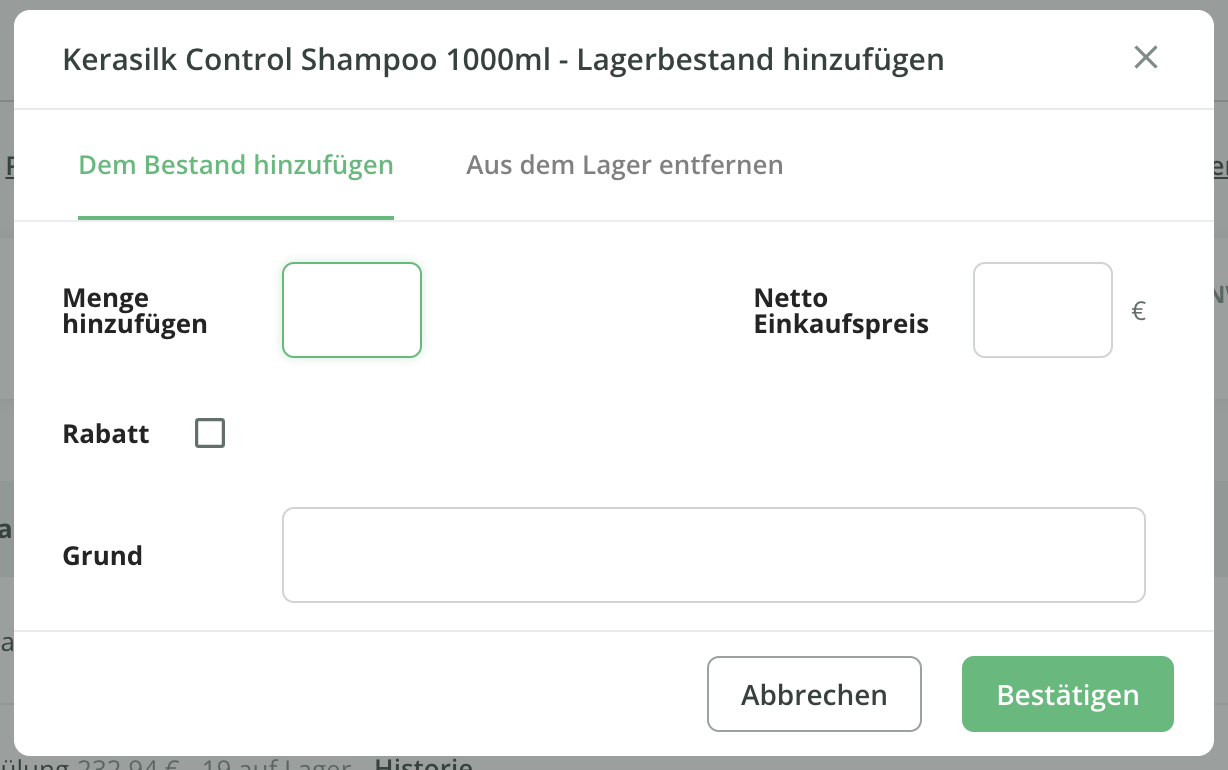
- Löschen: Füllen Sie die Stückzahl und den Grund aus (Verwendung auf Messen, Preisfehler,...).
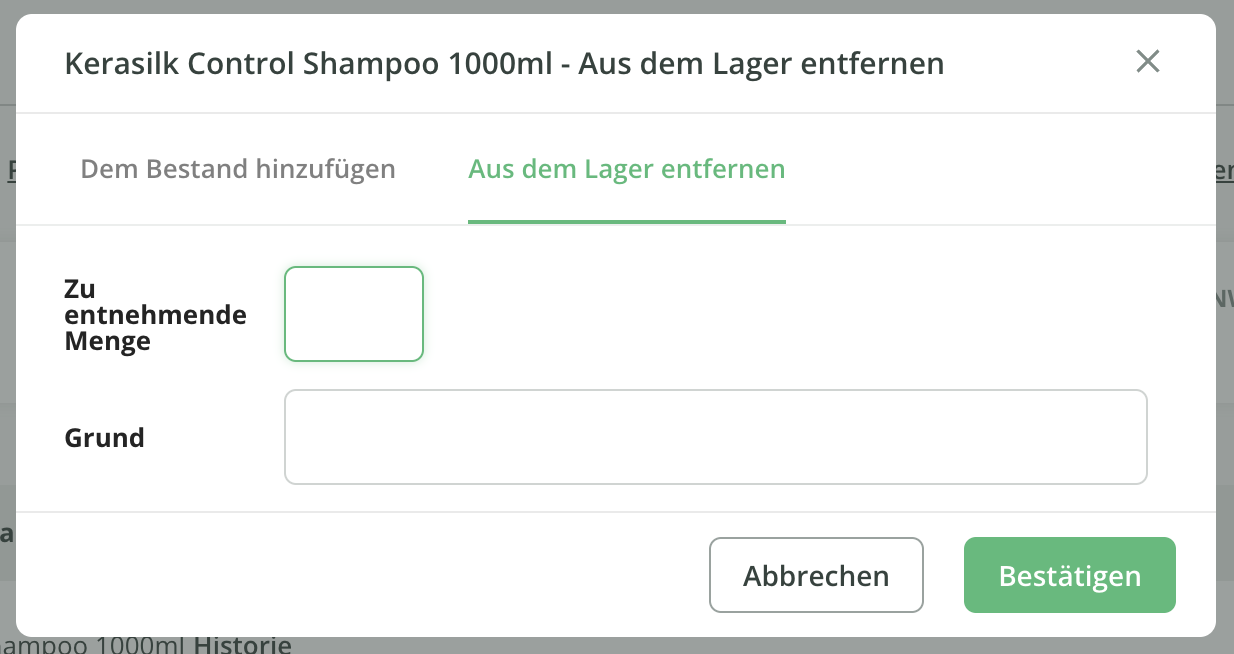
Wie kann ich einen Einkaufspreis in meinem Bestand ändern?
Ein Kaufpreis kann aus buchhalterischen Gründen nicht manuell geändert werden. Im Falle eines Fehlers müssen Sie daher:
- den Bestand auf 0 setzen, so als wären alle Produkte verkauft worden.
- die gewünschte Anzahl an Produkten mit dem korrekten Kaufpreis hinzufügen
- Aus buchhalterischen Gründen ist es rechtlich nicht zulässig, den Kaufpreis eines Produktes ohne Grund zu ändern.
Wenn der Preis der Produkte gesunken ist oder Sie einen Rabatt auf die neuen Mengen erhalten haben, müssen Sie die neuen Mengen mit dem korrekten Preis eingeben, aber den Preis der alten Mengen unverändert lassen.